Windows 10 Anwender werden die nachfolgende Meldung wahrscheinlich schon kennen, für viele sollte es aber auch eine neue Fehlermeldung sein. Im eigentlichen Sinne ist es auch keine Fehlermeldung, sondern ein Hinweis. Die genaue Meldung lautet
Der Computer wurde durch Windows geschützt.
Von Windows Defender Smartscreen wurde der Start einer unbekannten App verhindert. Die Ausführung dieser App stellt u.U. ein Risiko für den PC dar.
Hier nachfolgend die Original Fehlermeldung eines Windows 10 Systems.
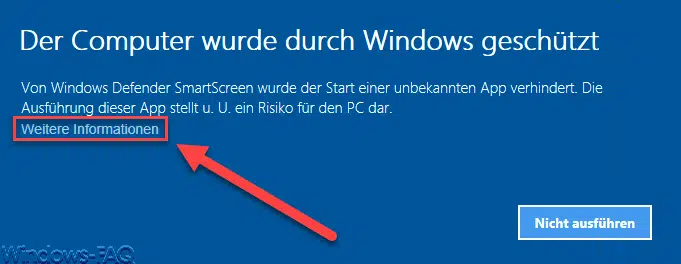
Der SmartScreen Filter, die von Microsoft eingeführt wurde, soll die Sicherheit bei der Benutzung des Internets und dem Download von Dateien erhöhen. Findet Microsoft z.B. keine Sicherheitsinformationen über den getätigten Download, so wird dieser erst einmal durch den SmartScreen Filter geblockt. Je öfters eine Datei heruntergeladen wird, desto eher wird sie vom Smartscreen nicht geblockt.
Aber gerade Windows Anfänger haben Probleme mit dieser Meldung, denn die Lösung, wie der Download nun doch noch gestartet werden kann, ist nicht auf den ersten Blick sichtbar. Er verbirgt sich unter der Schaltfäche
Weitere Informationen
Erst wenn Ihr diesen Text anklickt, erscheint folgendes Fenster.

Nun wird auch der Name der App sichtbar, den Ihr in diesem Fall versucht habt zu starten. Da Microsoft in diesem Fall auch den Herausgeber als „Unbekannter Herausgeber“ eingestuft hat, wird dieser zur Sicherheit geblockt. Nun könnt Ihr aber über die Schaltfäche „Trotzdem ausführen“ das Programm bzw. die App starten und ausführen.
Heruntergeladene Datei permanent starten
Wenn Ihr die Datei, die Ihr heruntergeladen habt, dann könnt Ihr in den Eigenschaften der Datei auch einstellen, dass Ihr diese ohne SmartScreen Überprüfung starten möchtet. Dazu einfach mit der rechten Maustaste auf die Datei und im Reiter „Allgemein“ findet Ihr ganz unten den Bereich „Sicherheit„, wenn diese Datei als „unsicher“ eingestuft wird. Microsoft gibt dazu folgenden Text in dem Reiter an.
Die Datei stammt von einem anderen Computer. Der Zugriff wurde aus Sicherheitsgründen eventuell geblockt.
Wenn Ihr hier nun auf „Zulassen“ klickt, so könnt Ihr die Datei anschließend trotzdem ausführen.
Weitere Beiträge iIm Bereich „Sicherheit“ oder „Security“ haben wir in der Vergangenheit schon viele weitere interessante Artikel veröffentlicht. Hier nachfolgend ein Auszug daraus.
– Diese App kann nicht geöffnet werden – Windows 10 Administratorkonto
– Deaktivieren des Windows Defender Security Center
– UAC bei Windows 10 ausschalten bzw. deaktivieren
– Verschlüsselte Ransomware Dateien mit einem Tool wieder entschlüsseln
– Internetaktivitäten des Windows PC´s protokollieren





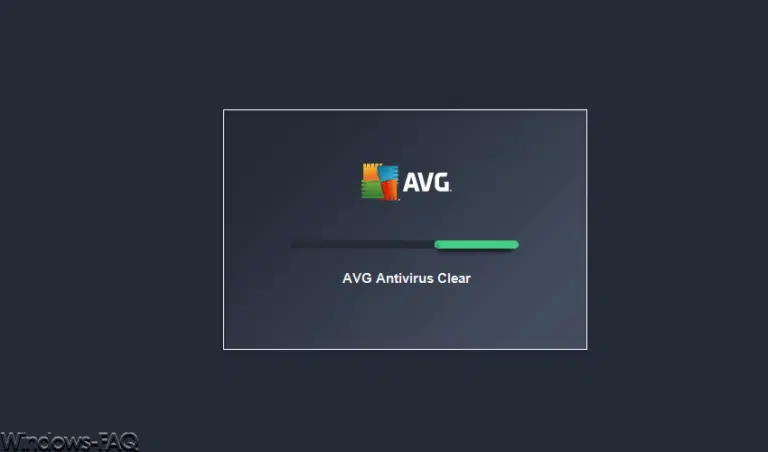


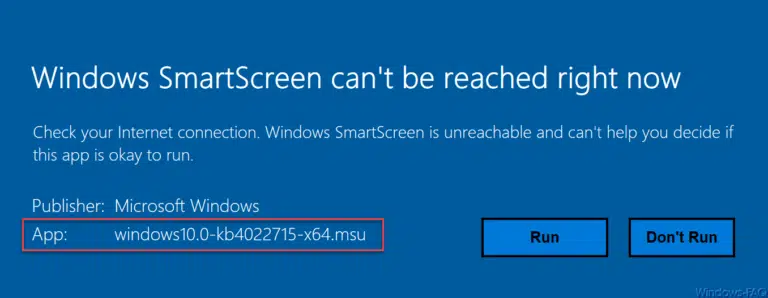

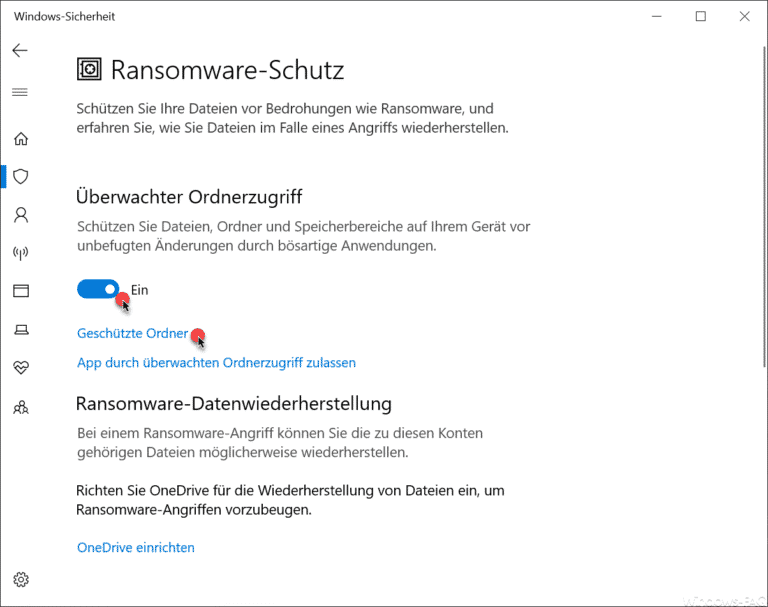
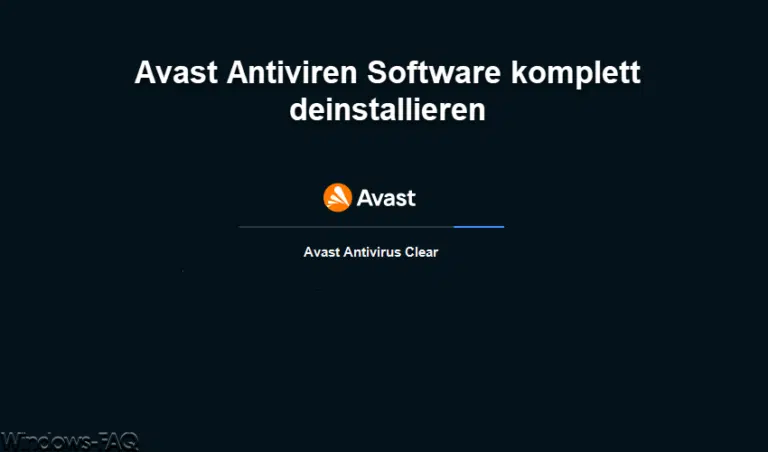







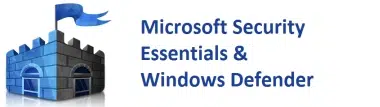

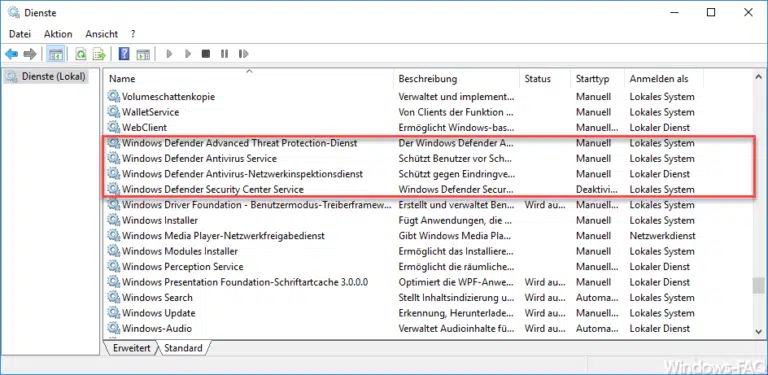

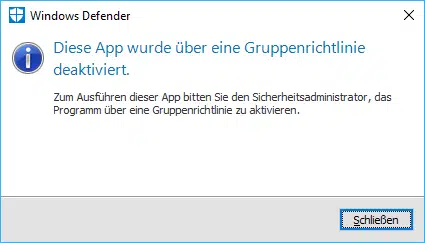


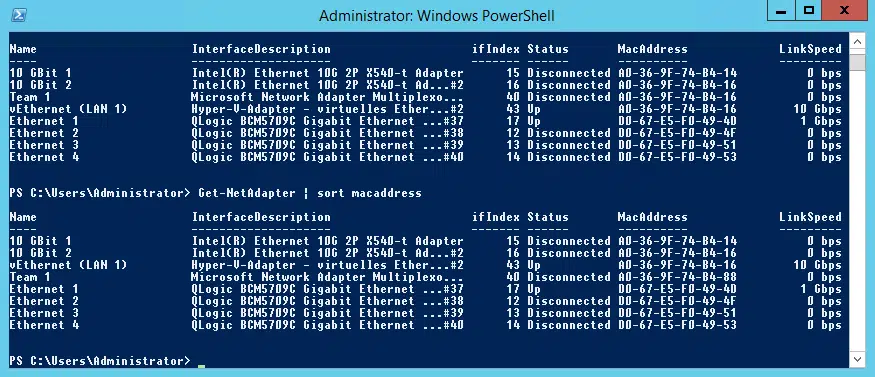

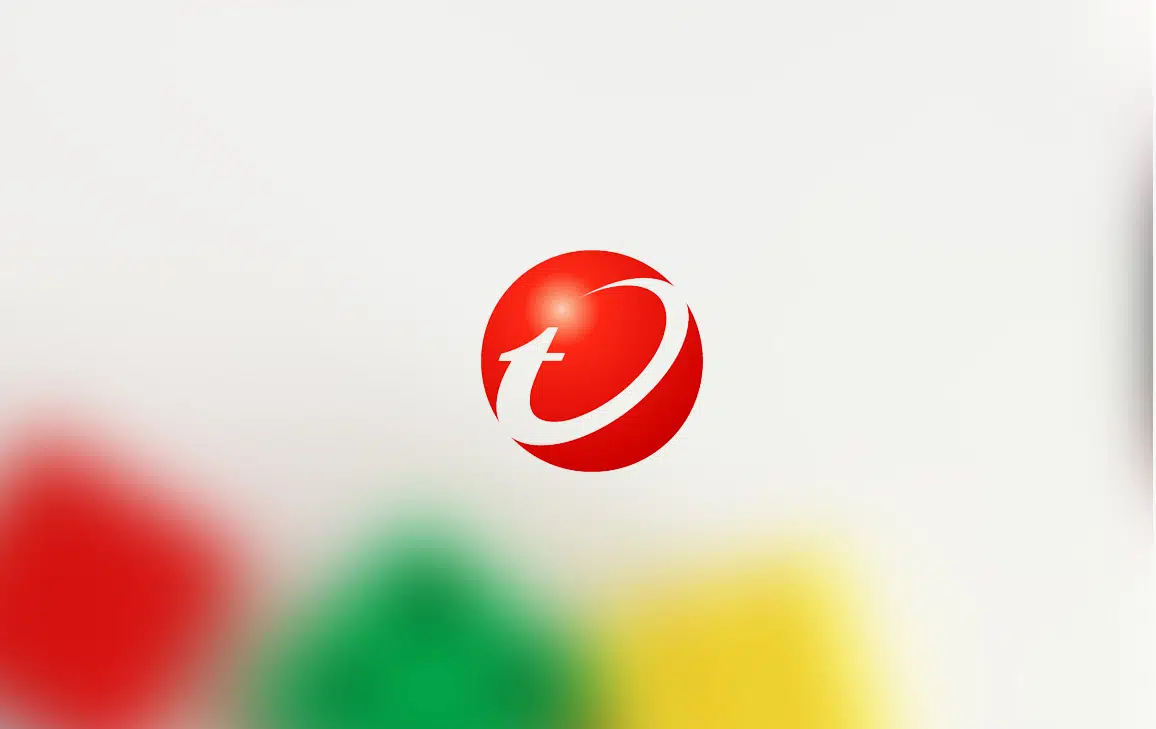





Die Vorgehensweise, wie man eine geblockte Datei permanent startet, funktioniert bei mir leider nicht. Der erwähnte Dialog existiert schlichtweg nicht.
Gibt es denn eine Möglichkeit, eine App per GPO auf „trusted“ zu setzen oder zumindest die Meldung zu unterdrücken? Nutzen viele User ein und dasselbe Programm, so ist es sehr müßig, alle Clients per Hand abzuklappern.